Tangentbordsgenvägar
|
|
|
- Ove Andersson
- för 6 år sedan
- Visningar:
Transkript
1 Tangentbordsgenvägar
2 Musnavigering Mittknappen (hjul) Panorera Centrera vy igen Klicka + dra Dubbelklicka Vänsterknappen Högerknappen Verktygsprocess Klicka Snabbmeny Klicka Panorera Klicka + mellanslagstangenten Markera flera Klicka + dra Markera flera Skift + klicka + dra
3 Mus för 3D-navigering Mittknappen (hjul) Zooma in/ut Panorera modell Återgå till vy Scrolla Klicka + dra Dubbelklicka Vänsterknappen Högerknappen Rotera modell Klicka + dra Rotera kamera Klicka + dra
4 Markering och redigering *Endast för Revu extreme Moln C Volymmått Skift + Alt + V Moln+ K Antalsmått Skift + Alt + C Ellips E Diametermått Skift + Alt + D Radergummi Skift + E Vinkelmått Skift + Alt + G Ögonblicksbild G Radiemått Skift + Alt + U Markera Hyperlänk Bild Linje Båge Pil H Skift + H I L Skift + C A Typ av cykelmått Slutför markering Avsluta Redigera text i kommentar Skift + M Enter Esc F2 Dimension Skift + L Inför markeringar Ctrl + Skift + M Anteckning N Återställ markeringar Ctrl + Skift + U Polylinje Skift + N Kopiera Ctrl + C Lasso Skift + O Klistra in Ctrl + V Penna P Klistra in på plats Ctrl + Skift + V Polygon Skift + P Klipp ut Ctrl + X Bildtext Q Ångra Ctrl + Z Rektangel R Gör om Ctrl + Y Textruta T Justera mot nederkant Ctrl + Alt + B Skrivmaskin W Vänsterjustera Ctrl + Alt + L Bifoga fil F Högerjustera Ctrl + Alt + R Flagga Skift + F Justera mot överkant Ctrl + Alt + T Hämta format Ctrl + Skift + C Vänd horisontellt Ctrl + Alt + H Storleksanpassa textruta automatiskt Mäta Längdmått Alt + Z M Skift + Alt + L Vänd vertikalt Flytta framåt Flytta bakåt Ctrl + Alt + V Ctrl + ] Ctrl + [ Omkretsmått Skift + Alt + P Areamått Skift + Alt + A
5 Visning Flytta längst fram Ctrl + Skift + ] Dela horisontellt Ctrl + 2 Flytta längst bak Ctrl + Skift+ [ Dela vertikalt Ctrl + H Gruppera markeringar Ctrl + G Sammanfoga Ctrl + Skift + 2 Avgruppera markeringar Välj alla markeringar Ctrl + Skift + G Ctrl + A Växla mellan delningens orientering Växla vy Ctrl + I Ctrl + 1 Lås/lås upp markering Flytta markering uppåt Flytta markering nedåt Ctrl + Skift + L Skift + uppil Skift + nedpil Balansera vyer Alltid överst Visa/dölj flikar Enkel sidvisning Kontinuerligt läge Skift + F12 Ctrl + F12 Skift + F4 Ctrl + 4 Ctrl + 5 Flytta markering åt vänster Flytta markering åt höger Lägg till bokmärke Redigera tagg 3D-redigerare Stavningskontroll Stavningskontroll * OCR * Öppna globalt Javascript * Markera för bortredigering * Tillämpa bortredigeringar * Lägg till signaturfält Skift + vänsterpil Skift + högerpil Ctrl + B Ctrl + Skift + E Ctrl + Alt + 3 F7 Ctrl + Skift + F Ctrl + Skift + O Ctrl + Skift + J Skift + R Skift + A X Visa sida vid sida Kontinuerlig visning sida vid sida Helskärm Presentation Verklig storlek Anpassa till sida Anpassa till bredd Visa/dölj linjaler Zoomläge Zooma ut Zooma in Uppdatera Växla zoom Rotera vy moturs Rotera vy medurs Ctrl + 6 Ctrl + 7 F11 Ctrl + Retur Ctrl + 8 Ctrl + 9 Ctrl + 0 Ctrl + R Z Ctrl + (-) Ctrl + (+) F5 Skift + Z Ctrl + Shift + (-) Ctrl + Shift + (+) Visa rutnät Skift + F9 Snap mot rutnät Ctrl + Skift + F9 Snap mot innehåll Ctrl + Skift + F8 Snap mot markering Ctrl + Skift + F7
6 Navigering Välj V Rotera sidor Ctrl + Skift + R Panorera Föregående dokument Skift + V Ctrl + Skift + F6 Kopiera sida till ögonblicksbild Snedhetskorrigering Ctrl + Alt + C Ctrl + Alt + D Nästa dokument Ctrl + F6 Rotera medurs Skift + Alt + () Hoppa till första sidan Hoppa till sista sidan Hem End Rotera moturs Beskär sidor Skift + Alt + (-) Skift + Alt + O Föregående sida Nästa sida Ctrl + vänsterpil Ctrl + högerpil Visa flikar Bakåt Alt + vänsterpil Framåt Nästa kommentar Föregående kommentar Nästa flik Föregående flik Rulla uppåt Rulla nedåt Rulla åt vänster Rulla åt höger Alt + högerpil Tabb Skift + tabb Ctrl + tabb Ctrl + Skift + tabb Uppil Nedpil Vänsterpil Högerpil Bokmärken Markeringslista Mått Egenskaper Sök Miniatyrvy Tool Chest File Access Bluebeam Studio bfx Alt + B Alt + L Alt + U Alt + P Alt + 1 Alt + T Alt + X Alt + A Alt + C Alt + K Sidhantering Lager Utrymmen Alt + Y Alt + S Länkar Alt + N Infoga tom sida Ctrl + Skift + N Formulär * JavaScript-konsol Alt + Q Alt + J Infoga sidor Ctrl + Skift + I 3D-modell Alt + 3 Extrahera sidor Ctrl + Skift + X Sets Alt + 2 Ersätt sidor Ctrl + Skift + Y Signaturer Alt + 4 Ta bort sidor Ctrl + Skift + D
7 Diverse Öppna hjälpfönstret Visa/dölj navigeringsfältet Visa/dölj statusfältet Visa/dölj menyraden Stäng snabbmeny Öppna snabbmeny Visa fliken för startsida Dokumentegenskaper Inställningar Säkerhet Dimmer Sök Sök nästa resultat Sök föregående resultat Välj text Välj all text Granska text Understruken F1 F4 F8 F9 F10 Skift + F10 F12 Ctrl + D Ctrl + K Ctrl + L Ctrl + F5 Avancerad text Ctrl + F F3 Skift + F3 Skift + T Ctrl + Skift + A Skift + Alt + R U Vågig text Genomstruken Markera text för bortredigering * Filåtgärder Skapa PDF Bild från skanner Öppna Öppna filer från tidigare session igen Skriv ut Publicera som Skicka PDF med e-post Spara Inför PDF och spara Spara som Spara alla Ny WebTab Exportera markeringar Importera markeringar Föregående dokument i mappen Nästa dokument i mappen Stäng alla öppna flikar Stäng aktuellt dokument Stäng programmet Avsluta Vågig D Skift + K Ctrl + N Skift + I Ctrl + O Ctrl + Alt + O Ctrl + P Ctrl + Skift + P Ctrl + E Ctrl + S Ctrl + Alt + F Ctrl + Skift + S Skift + F2 Ctrl + T Ctrl + F2 Ctrl + F3 Alt + PgUp Alt + PgDn Ctrl + Skift + W Ctrl + W / F4 Alt + F4 Ctrl + Q
8 A NEMETSCHEK COMPANY
Musnavigering. Mittknappen (hjul) Panorera. Klicka + dra. Centrera vy igen. Dubbelklicka. Snabbmeny. Verktygsprocess. Klicka. Klicka.
 BLUEBEAM REVU TANGENTBORDSGENVÄGAR Musnavigering Mittknappen (hjul) Panorera Centrera vy igen Klicka + dra Dubbelklicka Vänsterknappen Högerknappen Verktygsprocess Klicka Snabbmeny Klicka Panorera Klicka
BLUEBEAM REVU TANGENTBORDSGENVÄGAR Musnavigering Mittknappen (hjul) Panorera Centrera vy igen Klicka + dra Dubbelklicka Vänsterknappen Högerknappen Verktygsprocess Klicka Snabbmeny Klicka Panorera Klicka
Tangentbordsgenvägar
 Tangentbordsgenvägar Musnavigering Mittknappen (hjul) Panorera Centrera vy igen Klicka + dra Dubbelklicka Vänsterknappen Högerknappen Verktygsprocess Klicka Snabbmeny Klicka Panorera Klicka + mellanslagstangenten
Tangentbordsgenvägar Musnavigering Mittknappen (hjul) Panorera Centrera vy igen Klicka + dra Dubbelklicka Vänsterknappen Högerknappen Verktygsprocess Klicka Snabbmeny Klicka Panorera Klicka + mellanslagstangenten
SIDTITEL TANGENTBORDSGENVÄGAR
 SIDTITEL TANGENTBORDSGENVÄGAR TANGENTBORDSGENVÄGAR MARKERA Linje L Ctrl + Alt + B Lås Ctrl + Skift + L Centrera Ctrl + Alt + E Anteckning N Vänsterjustera Ctrl + Alt + L Penna O Justera mitten Ctrl + Alt
SIDTITEL TANGENTBORDSGENVÄGAR TANGENTBORDSGENVÄGAR MARKERA Linje L Ctrl + Alt + B Lås Ctrl + Skift + L Centrera Ctrl + Alt + E Anteckning N Vänsterjustera Ctrl + Alt + L Penna O Justera mitten Ctrl + Alt
Copyright 2015 CADELIT Sverige AB. Alla rättigheter förbehållna.
 An v än dar gu i de 2. Alla rättigheter förbehållna. Innehållet i denna publikation får inte säljas vidare, hyras ut eller ges bort. Det får varken helt eller delvis kopieras eller lagras på maskinläsbart
An v än dar gu i de 2. Alla rättigheter förbehållna. Innehållet i denna publikation får inte säljas vidare, hyras ut eller ges bort. Det får varken helt eller delvis kopieras eller lagras på maskinläsbart
Bryt ditt. musberoende! Kortkommandon för alla situationer
 Bryt ditt Magnus Hultman musberoende! Kortkommandon för alla situationer I samarbete med: Word Word är förmodligen det mest använda programmet, även om Internet Explorer och Outlook närmar sig i användningsgrad.
Bryt ditt Magnus Hultman musberoende! Kortkommandon för alla situationer I samarbete med: Word Word är förmodligen det mest använda programmet, även om Internet Explorer och Outlook närmar sig i användningsgrad.
Excel kortkommando. Infoga rad, kolumn eller cell Ta bort rad, kolumn eller cell
 Excel kortkommando Kommando Allmänt F10 Ctrl + B eller Skift + F5 Ctrl + G Ctrl + H Ctrl + i F1 Ctrl + N Ctrl + O Ctrl + P Ctrl + S F12 eller Alt + F2 Ctrl + W eller Alt + F4 Skift + F1 Skift + F10 Ctrl
Excel kortkommando Kommando Allmänt F10 Ctrl + B eller Skift + F5 Ctrl + G Ctrl + H Ctrl + i F1 Ctrl + N Ctrl + O Ctrl + P Ctrl + S F12 eller Alt + F2 Ctrl + W eller Alt + F4 Skift + F1 Skift + F10 Ctrl
Lightroom kortkommandon.
 Lightroom kortkommandon. Paneler Windows Mac OS Visa/dölj sidopaneler Tabb Tabb Visa/dölj alla paneler Skift + Tabb Skift + Tabb Visa/dölj verktygsfält T T Visa/dölj Modulväljaren F5 F5 Visa/dölj bildbandet
Lightroom kortkommandon. Paneler Windows Mac OS Visa/dölj sidopaneler Tabb Tabb Visa/dölj alla paneler Skift + Tabb Skift + Tabb Visa/dölj verktygsfält T T Visa/dölj Modulväljaren F5 F5 Visa/dölj bildbandet
Word kortkommando. 5. I rutan till höger klickar du på kommandot eller elementet.
 kortkommando Kortkommandon Koppla kortkommandon till menykommandon eller andra element Du kan koppla ett kortkommando till ett kommando, ett makro, ett teckensnitt, en autotextpost, en formatmall eller
kortkommando Kortkommandon Koppla kortkommandon till menykommandon eller andra element Du kan koppla ett kortkommando till ett kommando, ett makro, ett teckensnitt, en autotextpost, en formatmall eller
Innehållsförteckning. Profiler. Komma igång. MultiView och Dela dokument. Markeringsverktyg. Tool Chest. Markeringslistan.
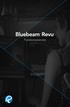 Funktionsöversikt Innehållsförteckning Profiler Komma igång MultiView och Dela dokument Markeringsverktyg Tool Chest Markeringslistan Bluebeam Studio Jämför dokument Mätverktyg Sets File Access Batchbearbetning
Funktionsöversikt Innehållsförteckning Profiler Komma igång MultiView och Dela dokument Markeringsverktyg Tool Chest Markeringslistan Bluebeam Studio Jämför dokument Mätverktyg Sets File Access Batchbearbetning
SÖKORDSREGISTER. Skandinaviska Databöcker AB
 SREGISTER A Animera... 17 -Animera text och objekt... 18 -Animera diagram... 19 -Tidsinställa delar av en presentation. 20 -Tidsinställa en hel presentation... 21 Anpassa... 22 -Anpassa menyer... 22 -Anpassa
SREGISTER A Animera... 17 -Animera text och objekt... 18 -Animera diagram... 19 -Tidsinställa delar av en presentation. 20 -Tidsinställa en hel presentation... 21 Anpassa... 22 -Anpassa menyer... 22 -Anpassa
Beställning till Husfoto. Handledning
 Beställning till Husfoto Handledning Datum: 13 mars 2012 Innehåll Inställningar... 2 Så här gör du en beställning... 4 Så här hämtar du materialet... 7 Hur sparas filerna?... 8 Support...11 Kortkommandon
Beställning till Husfoto Handledning Datum: 13 mars 2012 Innehåll Inställningar... 2 Så här gör du en beställning... 4 Så här hämtar du materialet... 7 Hur sparas filerna?... 8 Support...11 Kortkommandon
F u n k t i o n s o v e r s i k t
 Funktionsoversikt Profiler Komma igång MultiView och Dela dokument Markeringsverktyg Tool Chest Markeringslista Bluebeam Studio Jämför dokument Siduppsättningar Måttverktyg File Access Batchbearbetning
Funktionsoversikt Profiler Komma igång MultiView och Dela dokument Markeringsverktyg Tool Chest Markeringslista Bluebeam Studio Jämför dokument Siduppsättningar Måttverktyg File Access Batchbearbetning
Dolphin Guide Dokument
 Dolphin Guide Dokument Utgivare Syncentralens Datateam Stockholm 2015-07-13 Innehållsförteckning Skriva ett dokument... 3 Spara... 3 Avancerat sparande... 4 Spara ändringar i dokument... 5 Spara dokument
Dolphin Guide Dokument Utgivare Syncentralens Datateam Stockholm 2015-07-13 Innehållsförteckning Skriva ett dokument... 3 Spara... 3 Avancerat sparande... 4 Spara ändringar i dokument... 5 Spara dokument
OpenBook Laptop Kommandon
 OpenBook Laptop Kommandon Laptop Kommandon - Läsning: Skifta läsning av Tal Läs Dialogrutan i Tabbordning Läs Förvald Knapp i Dialogrutan Läs Aktuell Kontroll i Dialogruta Läs Tecken Läs Ord Bokstavera
OpenBook Laptop Kommandon Laptop Kommandon - Läsning: Skifta läsning av Tal Läs Dialogrutan i Tabbordning Läs Förvald Knapp i Dialogrutan Läs Aktuell Kontroll i Dialogruta Läs Tecken Läs Ord Bokstavera
Kortkommandon Allmänna i Windows 7
 n Allmänna i Windows 7 F1 CTRL + C CTRL + X CTRL + V CTRL + Z CTRL + Y DELETE SKIFT + DELETE F2 CTRL + HÖGERPIL CTRL + CTRL + NEDPIL CTRL + UPPIL CTRL + SKIFT med en piltangent SKIFT med en piltangent
n Allmänna i Windows 7 F1 CTRL + C CTRL + X CTRL + V CTRL + Z CTRL + Y DELETE SKIFT + DELETE F2 CTRL + HÖGERPIL CTRL + CTRL + NEDPIL CTRL + UPPIL CTRL + SKIFT med en piltangent SKIFT med en piltangent
ZoomText. SnabbkommandoSnabbtangent. Flytta bilden åt vänster. Flytta bilden till mitten. Alt + Num Plus Öka förstoring. Flytta bilden längst ner
 SnabbkommandoSnabbtangent ZoomText Alt + Ins Förstoring på Alt + End Flytta bilden åt höger Alt + Del Förstoring av Alt + Num 5 Flytta bilden till mitten Alt + Num Plus Öka förstoring Alt + Num / Spara
SnabbkommandoSnabbtangent ZoomText Alt + Ins Förstoring på Alt + End Flytta bilden åt höger Alt + Del Förstoring av Alt + Num 5 Flytta bilden till mitten Alt + Num Plus Öka förstoring Alt + Num / Spara
MANUAL. fotoklok designer 3.5. Startskärmen
 MANUAL fotoklok designer 3.5 Startskärmen 3. Skapa ett nytt projekt Här väljer du vilken bok du vill göra.. Öppna ett befintligt projekt Här öppnar du sparade projekt. 3. Visa kundvagn När du ska beställa
MANUAL fotoklok designer 3.5 Startskärmen 3. Skapa ett nytt projekt Här väljer du vilken bok du vill göra.. Öppna ett befintligt projekt Här öppnar du sparade projekt. 3. Visa kundvagn När du ska beställa
SÖKORDSREGISTER SÖKORD
 SÖKORDSREGISTER SÖKORD A Absoluta referenser... 133 Anpassa... 17 -Anpassa menyer... 17 -Anpassa verktygsfält... 18 -Anpassa verktygsknappar... 19 Arbetsbladsmenyraden... 20 Arbetsbok... 21 -Ny arbetsbok...
SÖKORDSREGISTER SÖKORD A Absoluta referenser... 133 Anpassa... 17 -Anpassa menyer... 17 -Anpassa verktygsfält... 18 -Anpassa verktygsknappar... 19 Arbetsbladsmenyraden... 20 Arbetsbok... 21 -Ny arbetsbok...
INSPIRA. Microsoft. Word 2007 Grunder
 INSPIRA Microsoft Word 007 Grunder Del 1 1. Introduktion till Word 8. Hantera dokument 15 3. Redigera text 30. Format 53 3 REDIGERA TEXT REDIGERA TEXT Flytta insättningspunkten 30 Markera text 31 Redigera
INSPIRA Microsoft Word 007 Grunder Del 1 1. Introduktion till Word 8. Hantera dokument 15 3. Redigera text 30. Format 53 3 REDIGERA TEXT REDIGERA TEXT Flytta insättningspunkten 30 Markera text 31 Redigera
Innehållsförteckning. Profiler. Komma igång. MultiView och Dela dokument. Markeringsverktyg. Tool Chest. Markeringslista.
 Funktionsöversikt Innehållsförteckning Profiler Komma igång MultiView och Dela dokument Markeringsverktyg Tool Chest Markeringslista Bluebeam Studio Jämför dokument Måttverktyg Siduppsättningar File Access
Funktionsöversikt Innehållsförteckning Profiler Komma igång MultiView och Dela dokument Markeringsverktyg Tool Chest Markeringslista Bluebeam Studio Jämför dokument Måttverktyg Siduppsättningar File Access
Acrobat 9. Adobe. Grundkurs
 Acrobat 9 Adobe Grundkurs Innehållsförteckning 1 Vad är Acrobat 9?...5 Kort om programmet... 5 Användningsområden... 6 Vad är PDF lite teori... 7 Starta och stänga Acrobat 9... 8 Starta programmet... 8
Acrobat 9 Adobe Grundkurs Innehållsförteckning 1 Vad är Acrobat 9?...5 Kort om programmet... 5 Användningsområden... 6 Vad är PDF lite teori... 7 Starta och stänga Acrobat 9... 8 Starta programmet... 8
Adobe ACROBAT GRUNDER
 Adobe ACROBAT X GRUNDER Innehållsförteckning 1 Vad är Acrobat X?...5 Kort om programmet... 5 Användningsområden... 6 Vad är PDF lite teori... 7 Starta och stänga Acrobat X... 8 Starta programmet... 8 Stänga
Adobe ACROBAT X GRUNDER Innehållsförteckning 1 Vad är Acrobat X?...5 Kort om programmet... 5 Användningsområden... 6 Vad är PDF lite teori... 7 Starta och stänga Acrobat X... 8 Starta programmet... 8 Stänga
Snabbguide. ITP Whiteboard har 3 nivåer bas, medel och avancerad. Detta gör att det är enkelt att börja jobba med ITP Whiteboard.
 ITP Whiteboard har 3 nivåer bas, medel och avancerad. Detta gör att det är enkelt att börja jobba med ITP Whiteboard. Verktygsfunktioner i BAS Snabbguide Klicka på det verktyg du vill jobba med. Det verktyg
ITP Whiteboard har 3 nivåer bas, medel och avancerad. Detta gör att det är enkelt att börja jobba med ITP Whiteboard. Verktygsfunktioner i BAS Snabbguide Klicka på det verktyg du vill jobba med. Det verktyg
Innehållsförteckning. Skräppost... 19
 Innehållsförteckning 1 Börja arbeta med Outlook... 1 Öppna e-postprogrammet... 1 Skapa nytt meddelande... 2 Skicka ett brev... 3 Öppna och stäng ett meddelande... 3 Markera/avmarkera ett meddelande...
Innehållsförteckning 1 Börja arbeta med Outlook... 1 Öppna e-postprogrammet... 1 Skapa nytt meddelande... 2 Skicka ett brev... 3 Öppna och stäng ett meddelande... 3 Markera/avmarkera ett meddelande...
Skapa Förrättningskarta
 Skapa Förrättningskarta Innehåll Skapa, positionera och avbryta placeringen av en ny layout Guiden skapa förrättningskarta (rutnät, norrpil, skalstock, ärendeinformation, teknisk beskrivning och fasadmått)
Skapa Förrättningskarta Innehåll Skapa, positionera och avbryta placeringen av en ny layout Guiden skapa förrättningskarta (rutnät, norrpil, skalstock, ärendeinformation, teknisk beskrivning och fasadmått)
13/02/2008. Handledning RoofCon Viewer
 Handledning RoofCon Viewer Innehållsförteckning Handledning RoofCon Viewer... 1 Innehållsförteckning... 2 Installation... 3 Markera objekt... 3 Zoom... 3 Mät avstånd... 3 Verktygsfält och Ritalternativ...
Handledning RoofCon Viewer Innehållsförteckning Handledning RoofCon Viewer... 1 Innehållsförteckning... 2 Installation... 3 Markera objekt... 3 Zoom... 3 Mät avstånd... 3 Verktygsfält och Ritalternativ...
E-post. Safari och webbläsare. Öppna PDF-filer i Reader. Så här öppnar du en PDF-fil:
 Adobe Reader-hjälp för ios: Öppna PDF-filer i Reader Öppna PDF-filer i Reader v. 11.2.0, Jan. 21 2013 Så här öppnar du en PDF-fil: 1. Hämta PDF-filen på din enhet via valfritt program. 2. Gör en lång tryckning
Adobe Reader-hjälp för ios: Öppna PDF-filer i Reader Öppna PDF-filer i Reader v. 11.2.0, Jan. 21 2013 Så här öppnar du en PDF-fil: 1. Hämta PDF-filen på din enhet via valfritt program. 2. Gör en lång tryckning
Symprint Snabbstartsguide
 Symprint Snabbstartsguide Artikelnummer: 12020, 12021, 12022 v.1 0.10 1 Innehåll Välkommen till SymPrint... 3 Installation av medföljande mjukvara:... 3 Komma igång... 4 Skapa nytt dokument från mall...
Symprint Snabbstartsguide Artikelnummer: 12020, 12021, 12022 v.1 0.10 1 Innehåll Välkommen till SymPrint... 3 Installation av medföljande mjukvara:... 3 Komma igång... 4 Skapa nytt dokument från mall...
Lär dig WORD. Lars Ericson datorkunskap.com
 Lär dig WORD Lars Ericson datorkunskap.com WORD Programmet Microsoft Word används till ordbehandling och att tillverka enklare dokument med texter och bilder. När du öppnar upp Word kan det se ut ungefär
Lär dig WORD Lars Ericson datorkunskap.com WORD Programmet Microsoft Word används till ordbehandling och att tillverka enklare dokument med texter och bilder. När du öppnar upp Word kan det se ut ungefär
Innehållsförteckning. Kurs i MS Office 2010-2013 våren 2013 Word
 Kurs i MS Office 2010-2013 våren 2013 Word Innehållsförteckning Office 2013 Översikt... 2 Introduktion till Office 2013 Sv... 2 Gränssnitt med menyflikar... 2 ARKIV fliken Backstage vyn... 2 Flytta/ändra
Kurs i MS Office 2010-2013 våren 2013 Word Innehållsförteckning Office 2013 Översikt... 2 Introduktion till Office 2013 Sv... 2 Gränssnitt med menyflikar... 2 ARKIV fliken Backstage vyn... 2 Flytta/ändra
Din guide till. Digitala assistenten
 Din guide till Digitala assistenten Dec 2012 Innehåll SÅ HÄR SÄTTER DU DIGITALA ASSISTENTEN I ARBETE... 3 Steg 1 Skapa en ny kalenderhändelse... 3 Steg 2 Välj vad du vill att Digitala assistenten ska göra...
Din guide till Digitala assistenten Dec 2012 Innehåll SÅ HÄR SÄTTER DU DIGITALA ASSISTENTEN I ARBETE... 3 Steg 1 Skapa en ny kalenderhändelse... 3 Steg 2 Välj vad du vill att Digitala assistenten ska göra...
Börja med att samla alla bilder som du vill använda till din film i en mapp under Mina dokument.
 Workshop Photo Story Börja med att samla alla bilder som du vill använda till din film i en mapp under Mina dokument. Tänk på att du bara får använda bilder som är OK ur upphovsrättsligt hänseende. Översikt
Workshop Photo Story Börja med att samla alla bilder som du vill använda till din film i en mapp under Mina dokument. Tänk på att du bara får använda bilder som är OK ur upphovsrättsligt hänseende. Översikt
Nya funktioner i InPrint 3
 Hemsida: www.symbolbruket.se Telefon: 013-712 70 E-post: support@symbolbruket.se Nya funktioner i InPrint 3 InPrint 3 är en helt omgjord version av det gamla programmet InPrint 2. Allt du gjorde i In Print
Hemsida: www.symbolbruket.se Telefon: 013-712 70 E-post: support@symbolbruket.se Nya funktioner i InPrint 3 InPrint 3 är en helt omgjord version av det gamla programmet InPrint 2. Allt du gjorde i In Print
Microsoft Word 2000 Grunder
 Kapitel 1 Introduktion till Microsoft Word 2000 1 Läs detta först.......................................... 1-1 1.1 Mål.............................................. 1-2 1.2 Förkunskaper......................................
Kapitel 1 Introduktion till Microsoft Word 2000 1 Läs detta först.......................................... 1-1 1.1 Mål.............................................. 1-2 1.2 Förkunskaper......................................
THE REVU TOOL KIT. Tips och tricks för Bluebeam Revu
 THE REVU TOOL KIT Tips och tricks för Bluebeam Revu INNEHÅLLS- FÖRTECKNING 1 THE TOOL KIT 1 Om Bluebeam 2 INNAN DU STARTAR MOTORN 3 Installera profiler 4 ACCELERERA DINA RITNINGSGRANSKNINGAR 4 Överlagra
THE REVU TOOL KIT Tips och tricks för Bluebeam Revu INNEHÅLLS- FÖRTECKNING 1 THE TOOL KIT 1 Om Bluebeam 2 INNAN DU STARTAR MOTORN 3 Installera profiler 4 ACCELERERA DINA RITNINGSGRANSKNINGAR 4 Överlagra
Grundläggande Ordbehandling Microsoft Word
 Grundläggande Ordbehandling Microsoft Word Programfönstret Namnlist Verktygsfält Menyrad Vågrät linjal Lodrät linjal Rullningslist Statusfält Menyer och Verktygsfält Visa eller dölja ett verktygsfält Högerklicka
Grundläggande Ordbehandling Microsoft Word Programfönstret Namnlist Verktygsfält Menyrad Vågrät linjal Lodrät linjal Rullningslist Statusfält Menyer och Verktygsfält Visa eller dölja ett verktygsfält Högerklicka
Tips och idéer för Chrome OS och Google Dokument
 Tips och idéer för Chrome OS och Google Dokument Läs mer om it i lärandet på webben: www.spsm.se/itilarandet Tips och idéer för Chrome OS och Google Dokument Skriften är utgiven av Specialpedagogiska skolmyndigheten
Tips och idéer för Chrome OS och Google Dokument Läs mer om it i lärandet på webben: www.spsm.se/itilarandet Tips och idéer för Chrome OS och Google Dokument Skriften är utgiven av Specialpedagogiska skolmyndigheten
Lär dig POWERPOINT. Lars Ericson datorkunskap.com
 Lär dig POWERPOINT Lars Ericson datorkunskap.com POWERPOINT D A Programmet Microsoft PowerPoint används till att skapa grafiska presentationer till bildspel, presentationer mm. När du öppnar upp PowerPoint
Lär dig POWERPOINT Lars Ericson datorkunskap.com POWERPOINT D A Programmet Microsoft PowerPoint används till att skapa grafiska presentationer till bildspel, presentationer mm. När du öppnar upp PowerPoint
Storleksförändra figurer och bildobjekt - Word 2007 / 2010
 Word (Textruta Figursättning, storleksförändra, beskära, Linjal, Sidhuvud/fot) 1:5 En textruta är en ram som kan innehålla text, bild, tabell etc. och kan precis som bilder, figursättas. Textrutan använder
Word (Textruta Figursättning, storleksförändra, beskära, Linjal, Sidhuvud/fot) 1:5 En textruta är en ram som kan innehålla text, bild, tabell etc. och kan precis som bilder, figursättas. Textrutan använder
Innehållsförteckning
 www.cadelit.se LayOut Innehållsförteckning Innehållsförteckning... 3 Om bokförfattaren och Rita med SketchUp... 9 Bra att veta... 10 Programspråk och förklaringar:... 10 Kortkommandon:... 10 Användargränssnittet
www.cadelit.se LayOut Innehållsförteckning Innehållsförteckning... 3 Om bokförfattaren och Rita med SketchUp... 9 Bra att veta... 10 Programspråk och förklaringar:... 10 Kortkommandon:... 10 Användargränssnittet
Ikon Menyalternativ Funktion och beskrivning Sök och ersätt text i arbetsfältet. Ramformatering
 Innehåll Redigeringsverktyget... 3 Hantera bilder... 5 Infoga pdf-fil... 5 Lägg till mall... 6 Infoga YouTube-klipp... 6 Infoga länk... 7 Infoga tabell... 8 Kodupprensning... 10 CSS-klass... 10 Egna anteckningar:...
Innehåll Redigeringsverktyget... 3 Hantera bilder... 5 Infoga pdf-fil... 5 Lägg till mall... 6 Infoga YouTube-klipp... 6 Infoga länk... 7 Infoga tabell... 8 Kodupprensning... 10 CSS-klass... 10 Egna anteckningar:...
MS WORD 97. Microsoft Word Lathund för att arbeta med kortkommandon. Utgivare Syncentralernas Datateam Stockholm
 MS WORD 97 Microsoft Word 2013 Lathund för att arbeta med kortkommandon Utgivare Syncentralernas Datateam Stockholm 2013-01-19 Innehållsförteckning Öppna ett dokument.... 3 Öppna ett dokument från USB-minne....
MS WORD 97 Microsoft Word 2013 Lathund för att arbeta med kortkommandon Utgivare Syncentralernas Datateam Stockholm 2013-01-19 Innehållsförteckning Öppna ett dokument.... 3 Öppna ett dokument från USB-minne....
INFORMATION FRÅN VITEC. Projektmodulen
 INFORMATION FRÅN VITEC VITEC Din guide till Projektmodulen I VITEC SÄLJSTÖD APRIL 2014 VITEC Affärsområde Mäklare www.vitec.se/maklare info.maklare@vitec.se GÖTEBORG: REDEGATAN 1 B, 426 77 V. FRÖLUNDA
INFORMATION FRÅN VITEC VITEC Din guide till Projektmodulen I VITEC SÄLJSTÖD APRIL 2014 VITEC Affärsområde Mäklare www.vitec.se/maklare info.maklare@vitec.se GÖTEBORG: REDEGATAN 1 B, 426 77 V. FRÖLUNDA
SymPrint. Manual. Artikelnummer: 12020, 12021, 12022. v.1.0.10 1
 SymPrint Manual Artikelnummer: 12020, 12021, 12022 v.1.0.10 1 Innehåll Välkommen till SymPrint... 4 2 Att använda SymPrint för att göra överlägg, mallar och mera...... 4 Exempel på vad du kan göra i SymPrint...
SymPrint Manual Artikelnummer: 12020, 12021, 12022 v.1.0.10 1 Innehåll Välkommen till SymPrint... 4 2 Att använda SymPrint för att göra överlägg, mallar och mera...... 4 Exempel på vad du kan göra i SymPrint...
Sida 1 av (9) Instruktion Word
 Sida 1 av (9) Instruktion Word Menyfliksområdet... 2 Snabbåtkomst... 3 Skapa nytt dokument... 3 Skriva in text... 4 Marginalinställningar... 4 Tabulatorinställningar... 5 Placera ut nya tabbar... 5 Ta
Sida 1 av (9) Instruktion Word Menyfliksområdet... 2 Snabbåtkomst... 3 Skapa nytt dokument... 3 Skriva in text... 4 Marginalinställningar... 4 Tabulatorinställningar... 5 Placera ut nya tabbar... 5 Ta
Att arbeta med. Müfit Kiper
 Att arbeta med Müfit Kiper Att skriva nya inlägg Alla inlägg som är postade visas i kronologisk ordning, det vill säga det senast postade inlägget kommer visas först om inget annat angetts i temafilerna.
Att arbeta med Müfit Kiper Att skriva nya inlägg Alla inlägg som är postade visas i kronologisk ordning, det vill säga det senast postade inlägget kommer visas först om inget annat angetts i temafilerna.
Innehåll. Sida 2 av 216
 Innehåll InPrint 3 Skapa bildstöd, arbetsmaterial och symbolböcker med Widgitsymboler Support Översikt över InPrint 3 Nya funktioner i InPrint 3 Tips för dig som tidigare använt In Print 2 Starta InPrint
Innehåll InPrint 3 Skapa bildstöd, arbetsmaterial och symbolböcker med Widgitsymboler Support Översikt över InPrint 3 Nya funktioner i InPrint 3 Tips för dig som tidigare använt In Print 2 Starta InPrint
Microsoft. Access 2007. Grundkurs. www.databok.se
 Microsoft Access 2007 Grundkurs www.databok.se Innehållsförteckning 1 Börja arbeta med Access... 1 Vad är en databas?... 1 Starta Access 2007... 1 Skapa en ny databas... 2 Skärmbilden, arbetsytan och deras
Microsoft Access 2007 Grundkurs www.databok.se Innehållsförteckning 1 Börja arbeta med Access... 1 Vad är en databas?... 1 Starta Access 2007... 1 Skapa en ny databas... 2 Skärmbilden, arbetsytan och deras
Din guide till. Ändra tillhörighetskoppling
 Din guide till Ändra tillhörighetskoppling Januari 2013 Innehåll BAKGRUND... 3 Fastighetsutdrag... 3 Koppling objekt - internt företag... 4 Koppling användare - internt företag... 6 KORTKOMMANDON... 8
Din guide till Ändra tillhörighetskoppling Januari 2013 Innehåll BAKGRUND... 3 Fastighetsutdrag... 3 Koppling objekt - internt företag... 4 Koppling användare - internt företag... 6 KORTKOMMANDON... 8
Säljarens sida Användarhandledning
 December 2009 Capitex AB Kalmar (huvudkontor): Box 751 Svensknabbevägen 30 391 27 Kalmar Tel vxl 0480-44 74 00 Fax 0480-44 74 01 Stockholm: Gustavslundsvägen 30 167 51 Bromma Tel 08-720 36 50 Fax 08-720
December 2009 Capitex AB Kalmar (huvudkontor): Box 751 Svensknabbevägen 30 391 27 Kalmar Tel vxl 0480-44 74 00 Fax 0480-44 74 01 Stockholm: Gustavslundsvägen 30 167 51 Bromma Tel 08-720 36 50 Fax 08-720
Din guide till. Klientinstallation MS Driftservice
 Din guide till Klientinstallation MS Driftservice September 2012 Innehåll ALLMÄNT... 3 Gamla klienter... 3 Installation... 3 Vid problem... 5 inställningar för brandväggar... 6 Inställningar för Windows
Din guide till Klientinstallation MS Driftservice September 2012 Innehåll ALLMÄNT... 3 Gamla klienter... 3 Installation... 3 Vid problem... 5 inställningar för brandväggar... 6 Inställningar för Windows
Användardokumentation NAB SOLUTIONS
 Datum 2015-08-05 Kortkommandon NAV 2015 NAB Solutions Industrigatan 1 Södra Järnvägsgatan 14 Kongegårdsgatan 3 112 46 Stockholm 352 34 Växjö 431 90 Mölndal 08-50905000 0470-530000 031-787 90 90 nabsolutions.se
Datum 2015-08-05 Kortkommandon NAV 2015 NAB Solutions Industrigatan 1 Södra Järnvägsgatan 14 Kongegårdsgatan 3 112 46 Stockholm 352 34 Växjö 431 90 Mölndal 08-50905000 0470-530000 031-787 90 90 nabsolutions.se
Manual för ADDIS-net. Innehåll
 Manual för ADDIS-net Innehåll Inloggning... 2-3 Söksidan... 3 Registrera en ny intervju... 4 Födelsedatum/UNO-kod... 4 Lås/Lås upp intervju... 4 Redigera intervju-information... 4 Mata in svar i en intervju...
Manual för ADDIS-net Innehåll Inloggning... 2-3 Söksidan... 3 Registrera en ny intervju... 4 Födelsedatum/UNO-kod... 4 Lås/Lås upp intervju... 4 Redigera intervju-information... 4 Mata in svar i en intervju...
Sammanfattning av nyheterna i version 6.17
 Sammanfattning av nyheterna i version 1. Nytt artikelregister införs. Innehåller artikel, benämning, ställtid och stycktid. 2. Import av artikelregister införs. 3. Nya bokningsvyer 24 dagar och 6 veckor
Sammanfattning av nyheterna i version 1. Nytt artikelregister införs. Innehåller artikel, benämning, ställtid och stycktid. 2. Import av artikelregister införs. 3. Nya bokningsvyer 24 dagar och 6 veckor
Windows Live Photo Gallery - Windows 7
 Windows Live Photo Gallery - Windows 7 http://windows.microsoft.com/sv-se/windows-live/photo-gallery avser Windows 7 Vad kan du göra i Windows Live Photo Gallery - Windows 7 Importera foton i Fotogalleriet
Windows Live Photo Gallery - Windows 7 http://windows.microsoft.com/sv-se/windows-live/photo-gallery avser Windows 7 Vad kan du göra i Windows Live Photo Gallery - Windows 7 Importera foton i Fotogalleriet
Hjälpmanual till Entré Digitalmätning
 Entré Målerikalkyl Hjälpmanual till Entré Digitalmätning Support Hantverksdata Norden AB Vendevägen 85 B 182 91 Danderyd Telefon: 08-473 70 10 välj nr 5 Robert.Schmidt@hantverksdata.se 2015-09-23 www.hantverksdata.se
Entré Målerikalkyl Hjälpmanual till Entré Digitalmätning Support Hantverksdata Norden AB Vendevägen 85 B 182 91 Danderyd Telefon: 08-473 70 10 välj nr 5 Robert.Schmidt@hantverksdata.se 2015-09-23 www.hantverksdata.se
KORTKOMMANDON I EXCEL
 KORTKOMMANDON I EXCEL DEN ULTIMATA GUIDEN KORTKOMMANDON - ALLMÄNT Ctrl+C Ctrl+V Ctrl+X Ctrl+Z Ctrl+Y Ctrl+T eller Ctrl+L Ctrl+B Ctrl+H Ctrl+Q Ctrl+E Ctrl+D Ctrl+Shift+2 Ctrl+R Ctrl+Shift+L Alt+Shift+Högerpil
KORTKOMMANDON I EXCEL DEN ULTIMATA GUIDEN KORTKOMMANDON - ALLMÄNT Ctrl+C Ctrl+V Ctrl+X Ctrl+Z Ctrl+Y Ctrl+T eller Ctrl+L Ctrl+B Ctrl+H Ctrl+Q Ctrl+E Ctrl+D Ctrl+Shift+2 Ctrl+R Ctrl+Shift+L Alt+Shift+Högerpil
Lathund FE-edit i Typo3
 1(6) Lathund Front-end-editing (FE-edit) i Typo3 Front-end-editing (FE-edit) är ett förenklat sätt att redigera innehåll med Typo3. Helt kort går det ut på att man redigerar innehållet medan man surfar
1(6) Lathund Front-end-editing (FE-edit) i Typo3 Front-end-editing (FE-edit) är ett förenklat sätt att redigera innehåll med Typo3. Helt kort går det ut på att man redigerar innehållet medan man surfar
Funktioner för Synsvaga
 Funktioner för Synsvaga Maskering Maskering är tillgängligt i Skrivskyddat läge med Text vy, och förstärker den text som du läser genom att skugga den text som du inte läser. Med Maskering, har du fyra
Funktioner för Synsvaga Maskering Maskering är tillgängligt i Skrivskyddat läge med Text vy, och förstärker den text som du läser genom att skugga den text som du inte läser. Med Maskering, har du fyra
Imovie - Skapa ett bildspel med bilder och filmklipp
 Imovie - Skapa ett bildspel med bilder och filmklipp 1. Öppna programmet Imovie 2. Under arkiv - välj NYTT PROJEKT OBS!! Döp det till något bra namn! 3. Nu väljer du vilket tema - välj inget tema och klicka
Imovie - Skapa ett bildspel med bilder och filmklipp 1. Öppna programmet Imovie 2. Under arkiv - välj NYTT PROJEKT OBS!! Döp det till något bra namn! 3. Nu väljer du vilket tema - välj inget tema och klicka
Hantering av arkivering och digitalisering
 Hantering av arkivering och digitalisering En instruktion med tips och trix vid arbetet med digitalisering och arkivering för ekonomer och ekonomiadministratörer. Författare: Ekonomiavdelningen År: 2018
Hantering av arkivering och digitalisering En instruktion med tips och trix vid arbetet med digitalisering och arkivering för ekonomer och ekonomiadministratörer. Författare: Ekonomiavdelningen År: 2018
Gemini Basfunktioner
 Gemini Basfunktioner Applikationslager Hjälpgeometri IFC-import IFC-export DWG-import DWG-export Filtyper Mallar Maskinstyrning Mätdata-import Mätdata-export Panorera Presentation Projekthantering Projektstart
Gemini Basfunktioner Applikationslager Hjälpgeometri IFC-import IFC-export DWG-import DWG-export Filtyper Mallar Maskinstyrning Mätdata-import Mätdata-export Panorera Presentation Projekthantering Projektstart
Lathund till Publisher TEXT. Skriva text. Importera text. Infoga text. Dra och släpp
 Lathund till Publisher TEXT Pekverktyget använder du när du ska markera en ram som du vill förändra på något sätt. Klicka på textverktyget. Placera muspekaren på den tomma dokumentytan, det spelar ingen
Lathund till Publisher TEXT Pekverktyget använder du när du ska markera en ram som du vill förändra på något sätt. Klicka på textverktyget. Placera muspekaren på den tomma dokumentytan, det spelar ingen
Presentationer med power-point 2013
 Presentationer med power-point 2013 Powerpoint PowerPoint är ett program som används för att framställa både enkla och mer professionella presentationer. En presentation består av flera sidor som du skapar
Presentationer med power-point 2013 Powerpoint PowerPoint är ett program som används för att framställa både enkla och mer professionella presentationer. En presentation består av flera sidor som du skapar
Det här dokumentet är tänkt som en minnesanteckning. programmet och är alltså inte tänkt att förklara allt.
 Det här dokumentet är tänkt som en minnesanteckning från min genomgång av programmet och är alltså inte tänkt att förklara allt. Den förutsätter att du ska göra layout till den tidningsartikel du skrivit
Det här dokumentet är tänkt som en minnesanteckning från min genomgång av programmet och är alltså inte tänkt att förklara allt. Den förutsätter att du ska göra layout till den tidningsartikel du skrivit
Kom igång-utbildning Lynx
 Kom igång-utbildning Lynx Ansvarig utbildare: Karin Bodin Lind e-post: karin@teach2teach.se tel: 070-970 65 98 Ulvsundavägen 174, 168 67 Bromma, 08-410 211 66, info@teach2teach.se, www.teach2teach.se Stöd
Kom igång-utbildning Lynx Ansvarig utbildare: Karin Bodin Lind e-post: karin@teach2teach.se tel: 070-970 65 98 Ulvsundavägen 174, 168 67 Bromma, 08-410 211 66, info@teach2teach.se, www.teach2teach.se Stöd
Registrera dina närmaste - modul 2
 Registrera dina närmaste - modul 2 Registrera uppgifter för den första personen (förslagsvis du själv). Registrera dina föräldrar Registrera uppgifter om dina partner Registrera giftermål motsvarande Bakgrunder
Registrera dina närmaste - modul 2 Registrera uppgifter för den första personen (förslagsvis du själv). Registrera dina föräldrar Registrera uppgifter om dina partner Registrera giftermål motsvarande Bakgrunder
Innehållsförteckning. 2 Arbeta med presentationer... 18 Planera presentationen... 18 Varför?... 18 För vem eller vilka?... 18
 Innehållsförteckning 1 Börja med PowerPoint... 1 Starta PowerPoint... 1 Öppna en befintlig presentation... 1 Förändra en befintlig presentation... 3 Skapa en mapp och spara presentationen... 3 Öppna fler
Innehållsförteckning 1 Börja med PowerPoint... 1 Starta PowerPoint... 1 Öppna en befintlig presentation... 1 Förändra en befintlig presentation... 3 Skapa en mapp och spara presentationen... 3 Öppna fler
Kapitel 16 Situationsplan... 3
 2014.02.21 1 Kapitel Innehåll... Sida Kapitel 16 Situationsplan... 3 Vectorfil av huskropp... 3 Infoga situationsplan/nbk... 6 Markera nytt origo på situationsplan/nbk... 10 Skala... 13 Skaleringsuträknare...
2014.02.21 1 Kapitel Innehåll... Sida Kapitel 16 Situationsplan... 3 Vectorfil av huskropp... 3 Infoga situationsplan/nbk... 6 Markera nytt origo på situationsplan/nbk... 10 Skala... 13 Skaleringsuträknare...
Skrivbordet innehåller färre ikoner, men det fungerar som tidigare att lägga till genvägar.
 Skrivbordet... 1 Aero... 1 Anpassa skrivbordet och aktivera Aero-tema... 1 Ändra storlek på skrivbordsikoner... 1 Ändra skärmupplösning... 1 Startmenyn... 2 Sök... 3 Aktivitetsfältet... 3 Förhandsgranska
Skrivbordet... 1 Aero... 1 Anpassa skrivbordet och aktivera Aero-tema... 1 Ändra storlek på skrivbordsikoner... 1 Ändra skärmupplösning... 1 Startmenyn... 2 Sök... 3 Aktivitetsfältet... 3 Förhandsgranska
Microsoft Office Word, Grundkurs 1. Introduktion
 Dokumentation - Kursmaterial Innehåll Programfönster och arbetsyta Skriva och redigera text - OnePRO IT, Bengt Nordström - 1 - www.onepro.se 1.1 - Programfönster och Arbetsyta Programfamiljen i Microsoft
Dokumentation - Kursmaterial Innehåll Programfönster och arbetsyta Skriva och redigera text - OnePRO IT, Bengt Nordström - 1 - www.onepro.se 1.1 - Programfönster och Arbetsyta Programfamiljen i Microsoft
Att skriva på datorn
 Att skriva på datorn Innehåll: Inledning 1 Tangentbordet 2 Att skriva i Word 4 Att skriva på Internet 7 Övningar 8 2 Inledning Välkommen till steg 2 av Internetkursen för nybörjare! Vid detta kurstillfälle
Att skriva på datorn Innehåll: Inledning 1 Tangentbordet 2 Att skriva i Word 4 Att skriva på Internet 7 Övningar 8 2 Inledning Välkommen till steg 2 av Internetkursen för nybörjare! Vid detta kurstillfälle
Zoomtext 2018 Kortkommandon
 Zoomtext 2018 n 2 Innehåll Välkommen till ZoomText 2018...3 Program...4 Förstoring...4 Fönster...5 Läsning...5 Skrollning...5 AppLäsare...6 Bakgrundsläsare...8 Kamera...8 Support...9 Sökare...10 Markör...11
Zoomtext 2018 n 2 Innehåll Välkommen till ZoomText 2018...3 Program...4 Förstoring...4 Fönster...5 Läsning...5 Skrollning...5 AppLäsare...6 Bakgrundsläsare...8 Kamera...8 Support...9 Sökare...10 Markör...11
INFORMATION FRÅN VITEC. Projektmodulen
 INFORMATION FRÅN VITEC VITEC Din guide till Projektmodulen I VITEC SÄLJSTÖD MARS 2013 VITEC Affärsområde Mäklare www.vitec.se/maklare info.maklare@vitec.se GÖTEBORG: REDEGATAN 1 B, 426 77 V. FRÖLUNDA VÄXEL:
INFORMATION FRÅN VITEC VITEC Din guide till Projektmodulen I VITEC SÄLJSTÖD MARS 2013 VITEC Affärsområde Mäklare www.vitec.se/maklare info.maklare@vitec.se GÖTEBORG: REDEGATAN 1 B, 426 77 V. FRÖLUNDA VÄXEL:
Förord... 5. Skärmbilden... 6. Standardverktygsfältet:... 6 Standardverktygsfältet:... 7 Formateringsverktygsfältet:... 10. Tangentbordet...
 sid 1 Innehållsförteckning Förord... 5 Skärmbilden... 6 Standardverktygsfältet:... 6 Standardverktygsfältet:... 7 Formateringsverktygsfältet:... 10 Formateringsverktygsfältet:... 10 Ändra skärmbildens
sid 1 Innehållsförteckning Förord... 5 Skärmbilden... 6 Standardverktygsfältet:... 6 Standardverktygsfältet:... 7 Formateringsverktygsfältet:... 10 Formateringsverktygsfältet:... 10 Ändra skärmbildens
Manual till Båstadkartans grundläggande funktioner
 Manual till Båstadkartans grundläggande funktioner Webbfönstret När du klickar på kartlänken öppnas Båstadkartan i eget fönster eller egen flik, beroende på inställningen i din webbläsare. Bilden nedan
Manual till Båstadkartans grundläggande funktioner Webbfönstret När du klickar på kartlänken öppnas Båstadkartan i eget fönster eller egen flik, beroende på inställningen i din webbläsare. Bilden nedan
SLU anpassad lathund
 SLU anpassad lathund för personpresentation i EPiServer uppdaterad 17 maj 2011 För att kunna använda CV mallen på SLU webben krävs två saker: 1. Att man är anställd på SLU och har AD behörighet. Detta
SLU anpassad lathund för personpresentation i EPiServer uppdaterad 17 maj 2011 För att kunna använda CV mallen på SLU webben krävs två saker: 1. Att man är anställd på SLU och har AD behörighet. Detta
FrontPage Express. Ämne: Datorkunskap (Internet) Handledare: Thomas Granhäll
 FrontPage Express I programpaketet Internet Explorer 4.0 och 5.0 ingår också FrontPage Express som installeras vid en fullständig installation. Det är ett program som man kan använda för att skapa egna
FrontPage Express I programpaketet Internet Explorer 4.0 och 5.0 ingår också FrontPage Express som installeras vid en fullständig installation. Det är ett program som man kan använda för att skapa egna
Funktionstangenter i Microsoft Excel
 Funktionstangenter i Microsoft Excel Funktionstangent F1 Visar Hjälp eller Officeassistenten F1+ SKIFT Förklaring F1+Alt Infogar ett diagramblad F1+Alt+Skift Infogar ett nytt kalkylblad F2 Redigerar den
Funktionstangenter i Microsoft Excel Funktionstangent F1 Visar Hjälp eller Officeassistenten F1+ SKIFT Förklaring F1+Alt Infogar ett diagramblad F1+Alt+Skift Infogar ett nytt kalkylblad F2 Redigerar den
AD OnLine AD OnLine 2008-09-12
 Användarmanual till AD OnLine AD OnLine 2008-09-12 2 Inledning I denna kortfattade manual kommer vi att visa och berätta om AD OnLine som är Arkiv Digitals onlinetjänst för att titta på det historiska
Användarmanual till AD OnLine AD OnLine 2008-09-12 2 Inledning I denna kortfattade manual kommer vi att visa och berätta om AD OnLine som är Arkiv Digitals onlinetjänst för att titta på det historiska
Om du är nyfiken på hur du kan använda mus och tangentbord på nya sätt läser du avsnittet Mus och tangentbord: Nyheter i Windows.
 Tangentbordsgenvägar Windows 8.1, Windows RT 8.1 Windows 7 Windows Vista Windows 7 Windows 8.1, Windows RT 8.1 Windows 7 Windows Vista Obs! Om du är nyfiken på hur du kan använda mus och tangentbord på
Tangentbordsgenvägar Windows 8.1, Windows RT 8.1 Windows 7 Windows Vista Windows 7 Windows 8.1, Windows RT 8.1 Windows 7 Windows Vista Obs! Om du är nyfiken på hur du kan använda mus och tangentbord på
Använd Word ännu bättre 5
 Använd Word ännu bättre 5 Med Word kan du skapa mallar som ger möjligheter till spännande grafisk formgivning. För den ovane kan de i början verka svårhanterliga, men när du väl kan några grundregler får
Använd Word ännu bättre 5 Med Word kan du skapa mallar som ger möjligheter till spännande grafisk formgivning. För den ovane kan de i början verka svårhanterliga, men när du väl kan några grundregler får
SCRIBUS grund. Guide och uppgifter. ITlyftet Gunnar Markinhuhta. Sida 1
 SCRIBUS grund Guide och uppgifter ITlyftet Gunnar Markinhuhta Sida 1 Scribus grund del 1 Text och textramar Inställningar: 1. Gå till Fil/Inställningar 2. Välj Dokument 3. Ändra enheter till millimeter.
SCRIBUS grund Guide och uppgifter ITlyftet Gunnar Markinhuhta Sida 1 Scribus grund del 1 Text och textramar Inställningar: 1. Gå till Fil/Inställningar 2. Välj Dokument 3. Ändra enheter till millimeter.
Grunderna i Excel. Identifiera gränssnittsobjekt som du kan använda för att utföra vanliga uppgifter.
 Grunderna i Excel Excel är ett effektivt program för kalkylblad och dataanalys, men för att kunna använda det på bästa sätt måste du först förstå grunderna. I de här självstudierna beskrivs vissa av de
Grunderna i Excel Excel är ett effektivt program för kalkylblad och dataanalys, men för att kunna använda det på bästa sätt måste du först förstå grunderna. I de här självstudierna beskrivs vissa av de
Zooma in (1) Zooma ut (2) Standardutbredning (3)
 Välkommen till Hjälpen för Länsstyrelsens nya webbgis Länsstyrelsens webbgis är ett verktyg för att titta på kartor och söka information. För att använda verktyget behövs ingen programinstallation på din
Välkommen till Hjälpen för Länsstyrelsens nya webbgis Länsstyrelsens webbgis är ett verktyg för att titta på kartor och söka information. För att använda verktyget behövs ingen programinstallation på din
RIGMOR SANDER SPALTER Sid 1 (6)
 RIGMOR SANDER SPALTER Sid 1 (6) Övning 1 1. Ställ in Marginaler enligt nedanstående Arkiv > Utskriftsformat 2. Skriv följande text, låt datorn byta rad Detta är en övning i att dela in texten i spalter
RIGMOR SANDER SPALTER Sid 1 (6) Övning 1 1. Ställ in Marginaler enligt nedanstående Arkiv > Utskriftsformat 2. Skriv följande text, låt datorn byta rad Detta är en övning i att dela in texten i spalter
Användarutbildning i SiteVision
 Användarutbildning i SiteVision SiteVision AB Version 3 Innehållsförteckning 1 Komma igång med SiteVision...1 1.1 Starta SiteVision... 1 1.2 Redigeringsläget i SiteVision... 2 1.2.1 Verktygslisten...2
Användarutbildning i SiteVision SiteVision AB Version 3 Innehållsförteckning 1 Komma igång med SiteVision...1 1.1 Starta SiteVision... 1 1.2 Redigeringsläget i SiteVision... 2 1.2.1 Verktygslisten...2
Lathund för att hantera kongresshandlingar
 Lathund för att hantera kongresshandlingar Läsplatta - ipad Inför och under kongressen 2015 förekommer handlingarna enbart i digital form, närmare bestämt i PDF-format. I denna lathund får du som använder
Lathund för att hantera kongresshandlingar Läsplatta - ipad Inför och under kongressen 2015 förekommer handlingarna enbart i digital form, närmare bestämt i PDF-format. I denna lathund får du som använder
I den tidigare filen Manual Editor belystes grunderna för enkel uppdatering samt editorns utformning.
 Sida 1 av 23 Editor, Avancerad I den tidigare filen Manual Editor belystes grunderna för enkel uppdatering samt editorns utformning. Detta dokument syftar till att hjälpa dig som vill jobba mer aktivt
Sida 1 av 23 Editor, Avancerad I den tidigare filen Manual Editor belystes grunderna för enkel uppdatering samt editorns utformning. Detta dokument syftar till att hjälpa dig som vill jobba mer aktivt
Användarmanual. QUICKnote 4
 Användarmanual QUICKnote 4 Innehållsförteckning Snabbguide: Skapa en ny QUICKnote-mall... 3. Översikt: QUICKnote 4... 3. Tillgängliga fält... 4. Lägg till ett fält... 4. De olika fälttypernas menypaletter
Användarmanual QUICKnote 4 Innehållsförteckning Snabbguide: Skapa en ny QUICKnote-mall... 3. Översikt: QUICKnote 4... 3. Tillgängliga fält... 4. Lägg till ett fält... 4. De olika fälttypernas menypaletter
Guide till användande av interaktiv bok på ipad
 Guide till användande av interaktiv bok på ipad Logga in på N&K Läromedel 1. Öppna N&K Läromedel i din ipad och logga in med samma uppgifter som till www.nok.se/loggain. Ladda ner en bok Du är nu i Biblioteket.
Guide till användande av interaktiv bok på ipad Logga in på N&K Läromedel 1. Öppna N&K Läromedel i din ipad och logga in med samma uppgifter som till www.nok.se/loggain. Ladda ner en bok Du är nu i Biblioteket.
Vitec Säljstöd - Bearbeta Säljaren
 INFORMATION FRÅN VITEC VITEC Vitec Säljstöd - Bearbeta Säljaren Handledning VITEC Affärsområde Mäklare www.vitec.se/maklare info.maklare@vitec.se GÖTEBORG: REDEGATAN 1 B, 426 77 V. FRÖLUNDA VÄXEL: 031-360
INFORMATION FRÅN VITEC VITEC Vitec Säljstöd - Bearbeta Säljaren Handledning VITEC Affärsområde Mäklare www.vitec.se/maklare info.maklare@vitec.se GÖTEBORG: REDEGATAN 1 B, 426 77 V. FRÖLUNDA VÄXEL: 031-360
Lathund Word. Här får du en liten Lathund i Word.
 Lathund Word Här får du en liten Lathund i Word. Första sidan innehåller en text med textrutor. Textrutorna talar om vad det är för formatering. Du kan läsa i Lathunden hur du gör de olika formateringarna.
Lathund Word Här får du en liten Lathund i Word. Första sidan innehåller en text med textrutor. Textrutorna talar om vad det är för formatering. Du kan läsa i Lathunden hur du gör de olika formateringarna.
Kapitel 1 Microsoft Word 2000
 ADM1205 Innehåll Läs detta först 1 Kursens mål... X 2 Kursmaterialets uppläggning... X 3 Kursmaterialets utformning... X 4 Installation av övningsfiler... X 5 Facit... XI 6 Innehåll på CD:n... XI Kapitel
ADM1205 Innehåll Läs detta först 1 Kursens mål... X 2 Kursmaterialets uppläggning... X 3 Kursmaterialets utformning... X 4 Installation av övningsfiler... X 5 Facit... XI 6 Innehåll på CD:n... XI Kapitel
Image Converter. Användarhandbok. Innehåll: Version: 1.1.0.0. Läs följande innan du använder Image Converter. Översikt av Image Converter
 Image Converter Användarhandbok Version: 1.1.0.0 Läs följande innan du använder Image Converter Innehåll: Översikt av Image Converter S2 Bildkonverteringsprocessen S3 Importera till HDD Navigation System
Image Converter Användarhandbok Version: 1.1.0.0 Läs följande innan du använder Image Converter Innehåll: Översikt av Image Converter S2 Bildkonverteringsprocessen S3 Importera till HDD Navigation System
Guide. Webbsidor i Studentportalen. Innehåll. Uppdaterad: 2014-10-07
 Guide Eva Pärt-Enander, 2012-12-14 Webbsidor i Studentportalen Uppdaterad: 2014-10-07 Innehåll Webbsidor i Studentportalen... 1 Om webbsidor... 2 Lägg till en webbsida... 2 Lägg till samma webbsida på
Guide Eva Pärt-Enander, 2012-12-14 Webbsidor i Studentportalen Uppdaterad: 2014-10-07 Innehåll Webbsidor i Studentportalen... 1 Om webbsidor... 2 Lägg till en webbsida... 2 Lägg till samma webbsida på
Manual fö r webbkartörnas grundla ggande funktiöner
 Manual fö r webbkartörnas grundla ggande funktiöner Webbfönster När du klickar på en kartlänk öppnas kartan i ett nytt fönster eller en ny flik, beroende på inställningen i din webbläsare. Bilden nedan
Manual fö r webbkartörnas grundla ggande funktiöner Webbfönster När du klickar på en kartlänk öppnas kartan i ett nytt fönster eller en ny flik, beroende på inställningen i din webbläsare. Bilden nedan
LATHUND POWERPOINT 2000
 LATHUND POWERPOINT 2000 RXK Läromedel AB, Riddarplatsen 36 Plan 7 177 30 Järfälla Tel: 08-580 886 00, Fax: 08-580 259 40 www.rxk.se, e-post: info@rxk.se Detta material är författat av RXK Läromedel Mångfaldigande
LATHUND POWERPOINT 2000 RXK Läromedel AB, Riddarplatsen 36 Plan 7 177 30 Järfälla Tel: 08-580 886 00, Fax: 08-580 259 40 www.rxk.se, e-post: info@rxk.se Detta material är författat av RXK Läromedel Mångfaldigande
Preliminärt utbildningsinnehåll
 2009-01-29 1 (6) Preliminärt utbildningsinnehåll MS Windows XP Pro Grunderna för hur Windows fungerar Begrepp Skrivbordet Aktivitetsfältet Startmenyn Fönsterhantering, menyval och dialogrutor Växla mellan
2009-01-29 1 (6) Preliminärt utbildningsinnehåll MS Windows XP Pro Grunderna för hur Windows fungerar Begrepp Skrivbordet Aktivitetsfältet Startmenyn Fönsterhantering, menyval och dialogrutor Växla mellan
SMART Ink 3.0 ANVÄNDARHANDBOK FÖR MAC OS X-OPERATIVSYSTEM
 SMART Ink 3.0 ANVÄNDARHANDBOK FÖR MAC OS X-OPERATIVSYSTEM Varumärkesinformation SMART Ink, SMART Meeting Pro, smarttech, SMART-logotypen och alla SMART-slogans är varumärken eller registrerade varumärken
SMART Ink 3.0 ANVÄNDARHANDBOK FÖR MAC OS X-OPERATIVSYSTEM Varumärkesinformation SMART Ink, SMART Meeting Pro, smarttech, SMART-logotypen och alla SMART-slogans är varumärken eller registrerade varumärken
